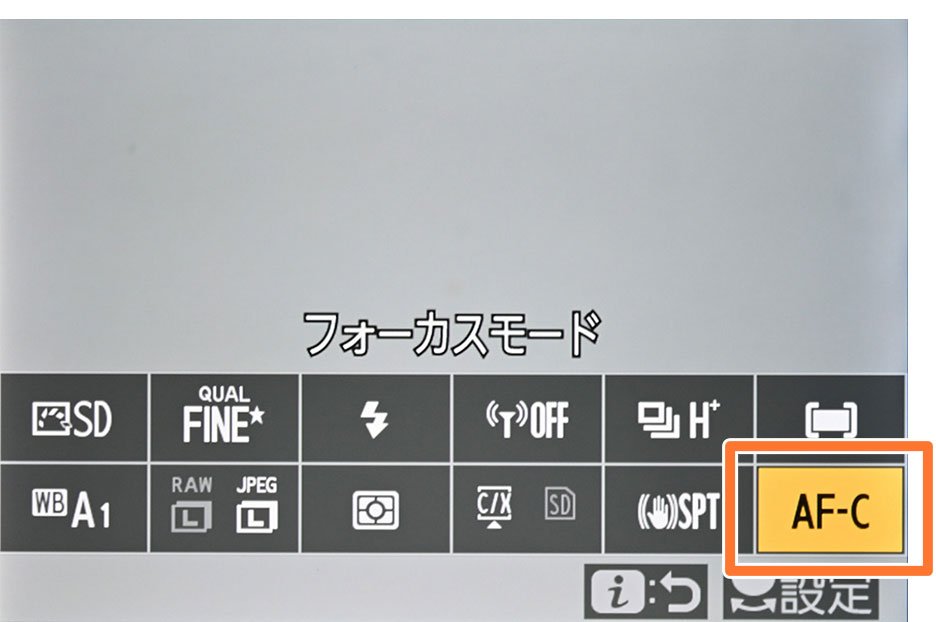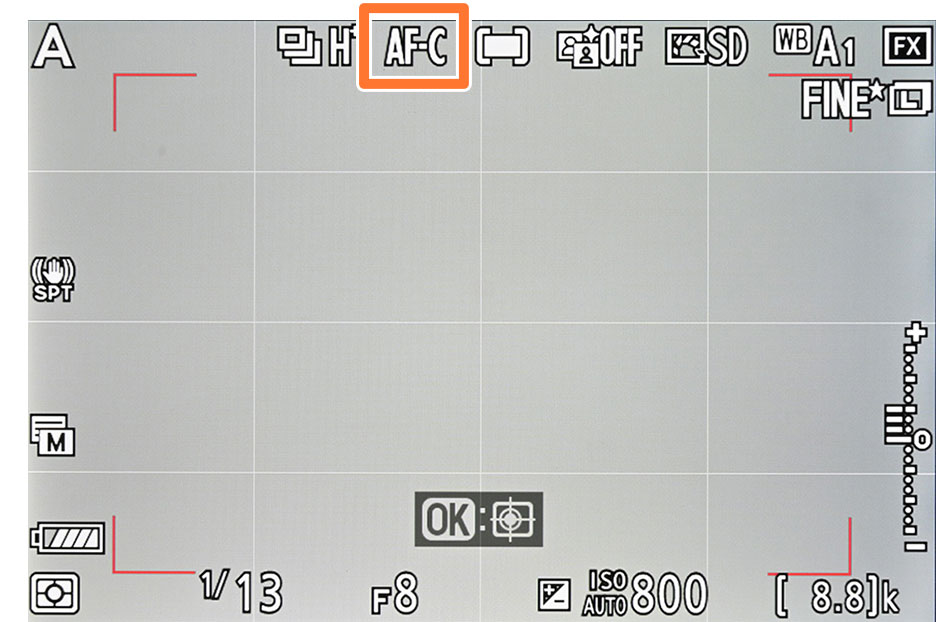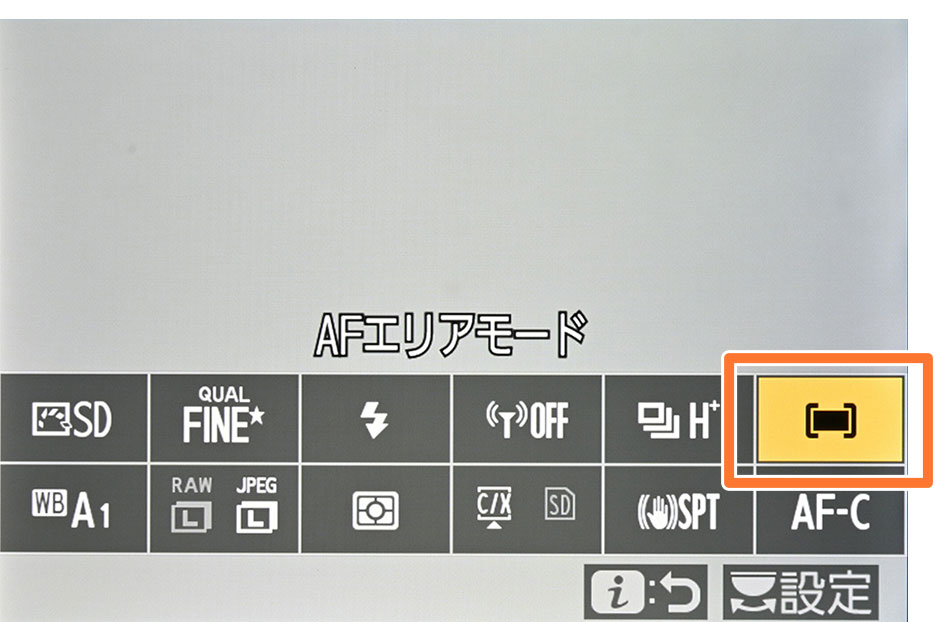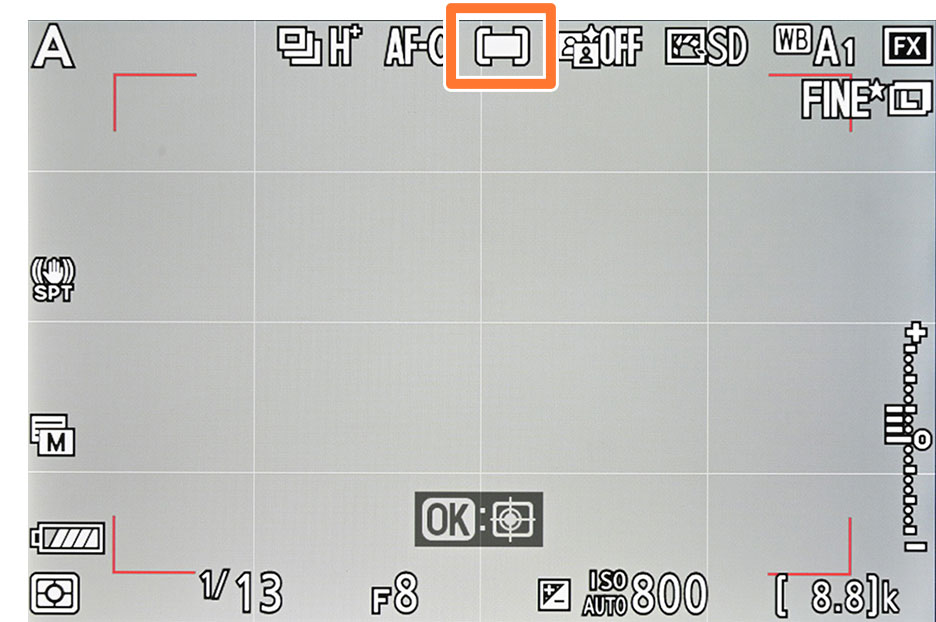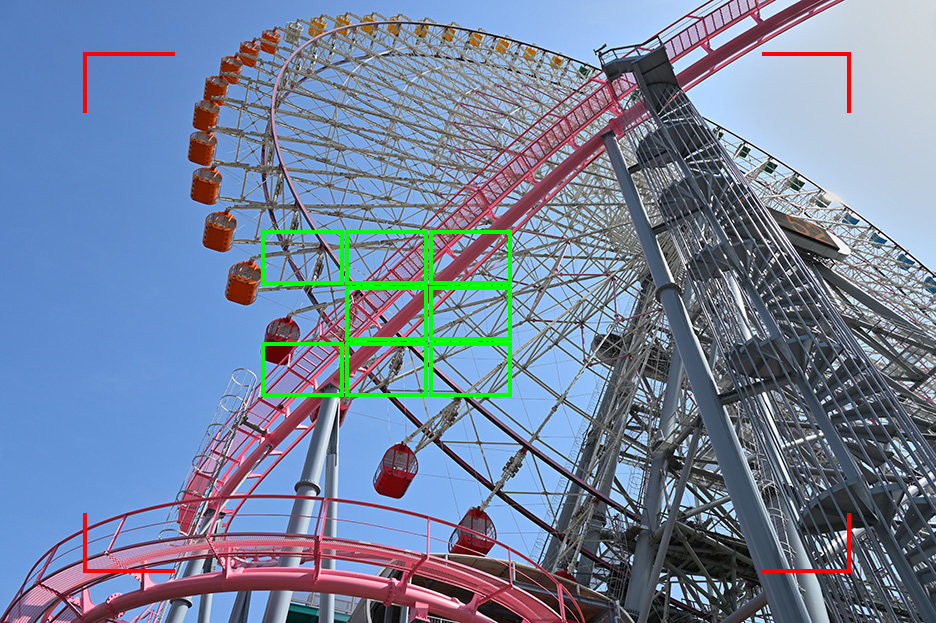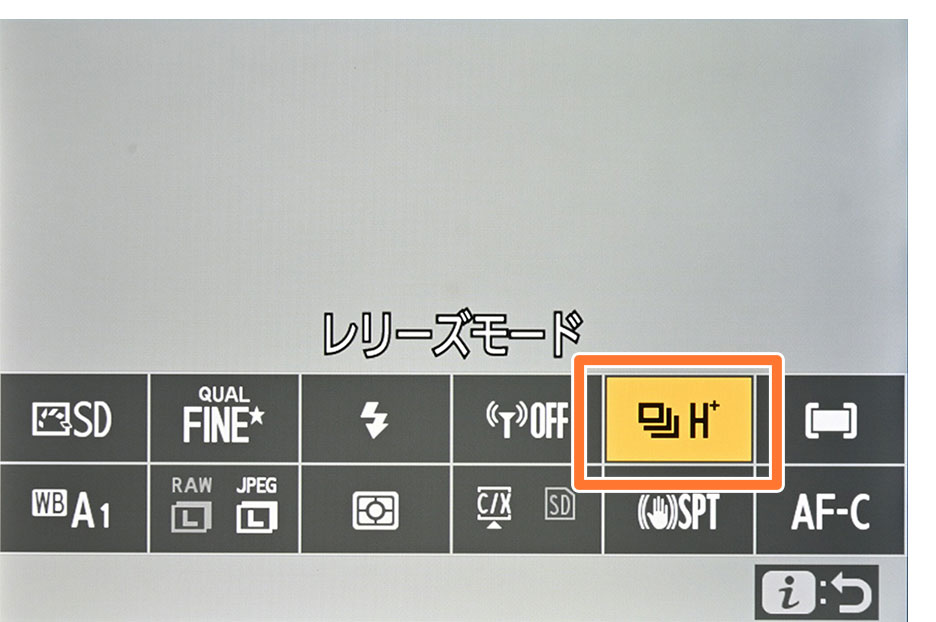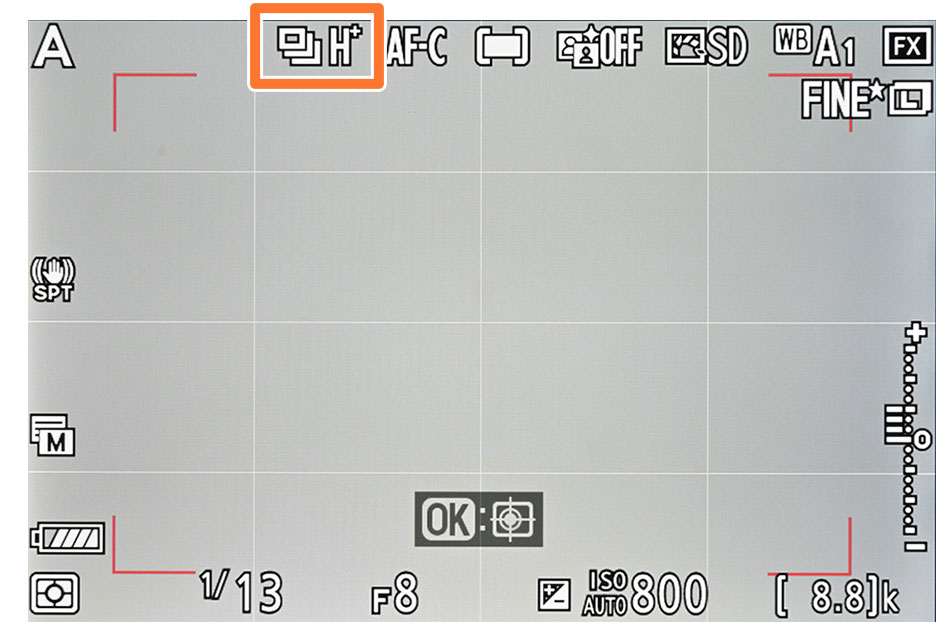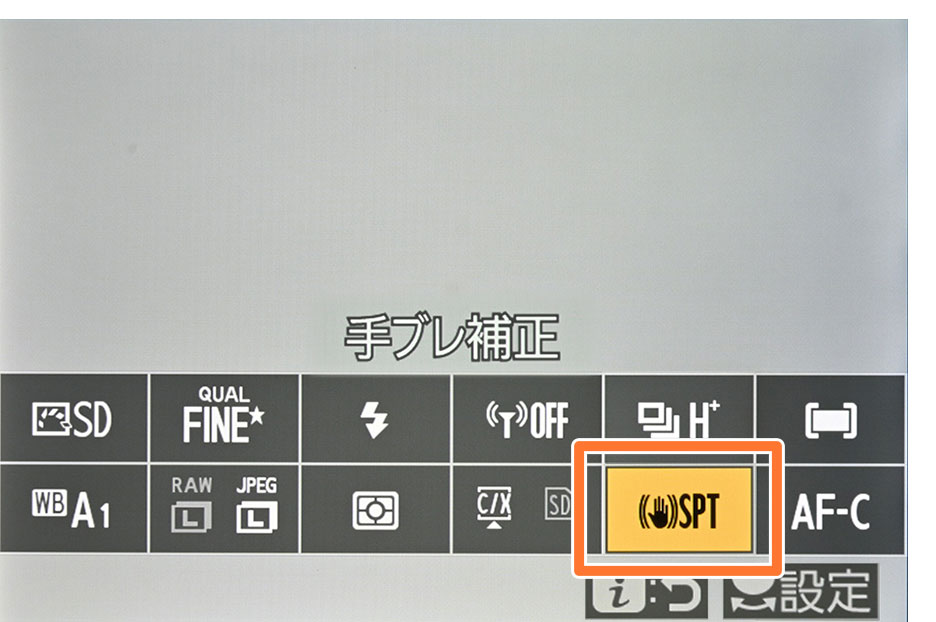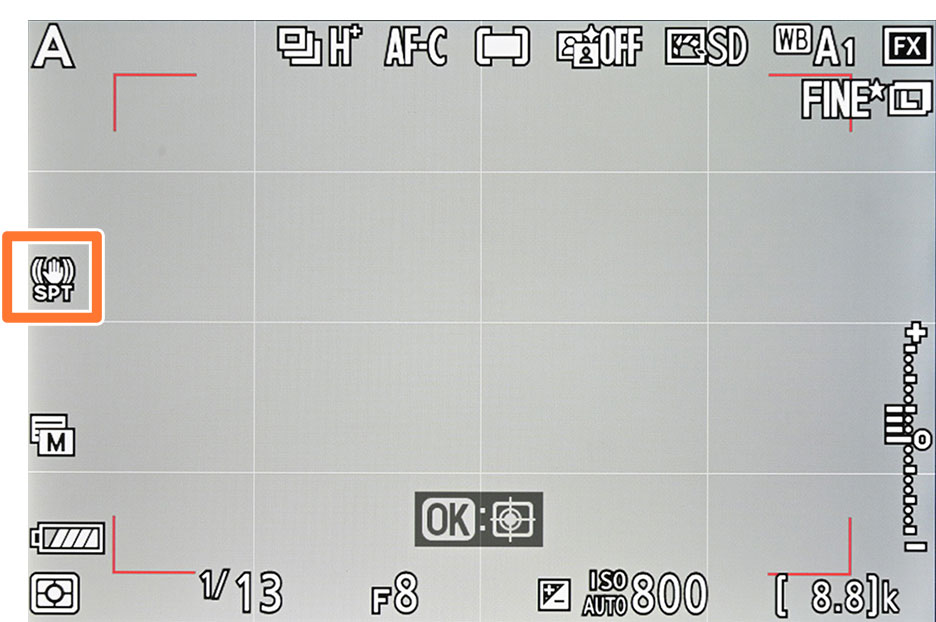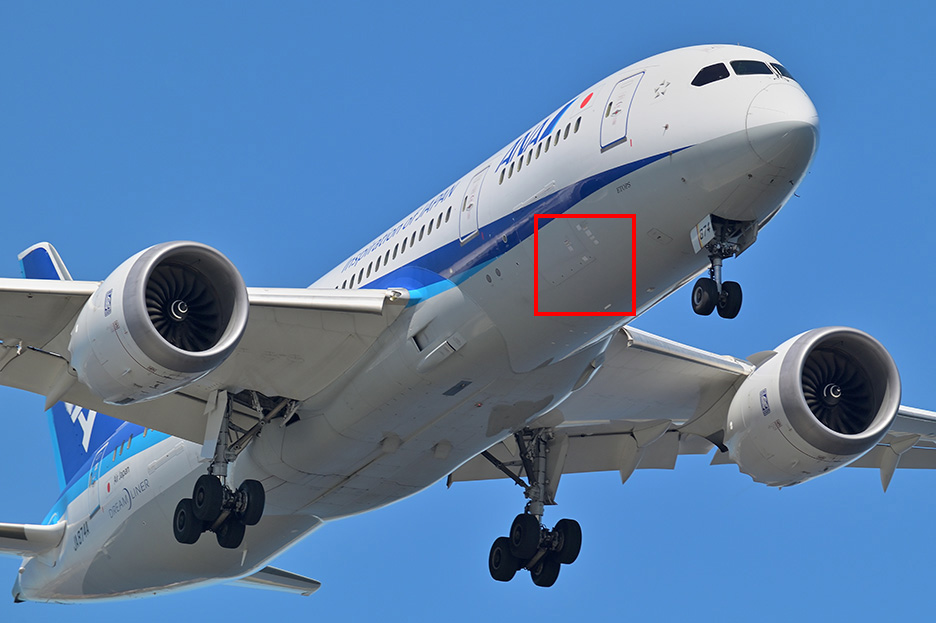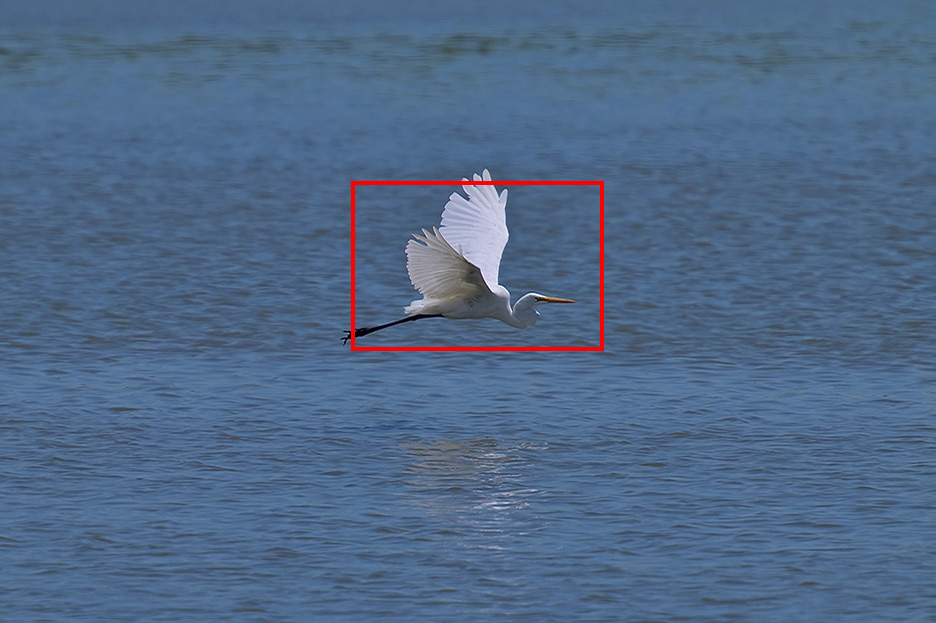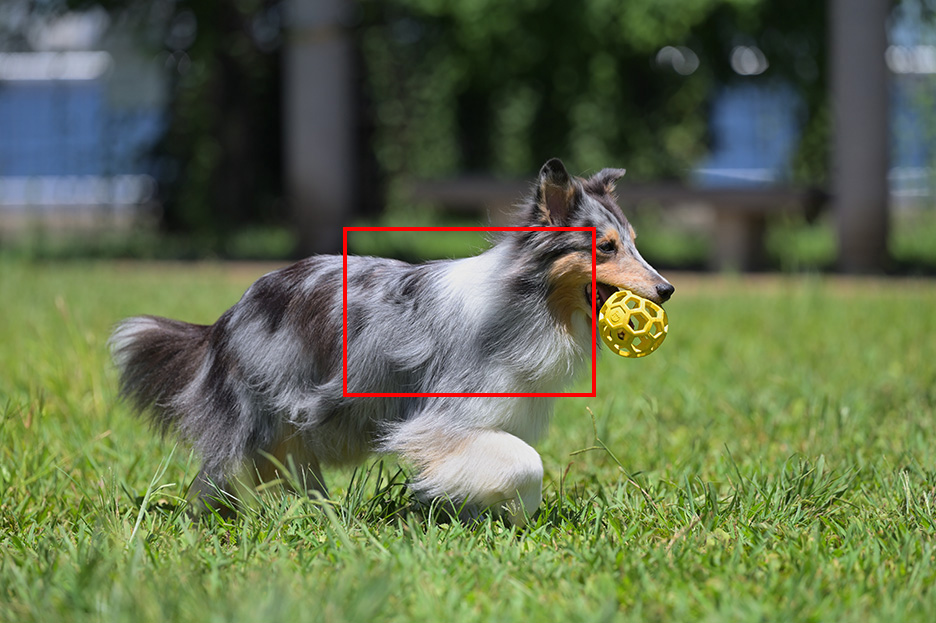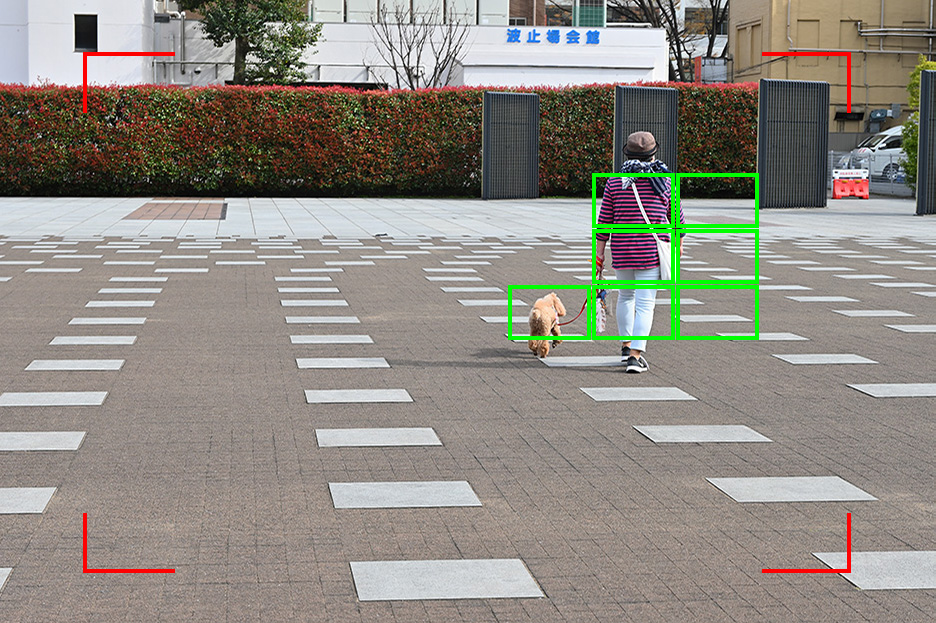Lesson15:動くものを捉えるオートフォーカスの使いかた
鉄道やスポーツ、動物などの動くものにしっかりピントを合わせるためには、オートフォーカスの設定を被写体にあわせて効果的に使い分けることが大切です。今回は具体的な被写体例をあげながら動く被写体にどうピントを合わせるのか、そのコツをご紹介します。
※ 今回は「Z 6II」を例にオートフォーカスの説明を行います。その他カメラでは設定方法が異なる場合がありますので、詳細は各カメラのマニュアルをご確認ください。
※ ピント合わせの基本と使いかたはこちらの記事をご覧ください。
ピントの合わせかた
撮影監修:斎藤勝則
1.オートフォーカスの設定
フォーカスモード(AFモード)
動く被写体を撮る際には[AF-C(コンティニュアスAF)]に設定しましょう。
AF-Cはシャッターボタンを半押しした後でも被写体の動きに合わせてピントを追い続け、またピントが一時的に合わない状態になってもシャッターを切ることができますので「シャッターチャンスだったのにボタンが押せなかった」ということも防げます。
AF-SとAF-Cの違いについての詳細はこちら
AFエリアモード
ピント合わせの場所を撮影者が決めるのかカメラ任せにするのか、1点のフォーカスポイントで合わせるのか広いエリアで合わせるのかといった“ピントの合わせかた”を決めるのが「AFエリアモード」です。オートフォーカス性能を最大限に活かすため、AFエリアモードは撮影する被写体や撮影意図に応じて最適なモードに切り替えて撮影を行いましょう。
いくつかあるAFエリアモードのうち、ここでは動く被写体を捉えるために有効なモードをご紹介します。
| [ダイナミックAF] |  [ダイナミックAF] [ダイナミックAF] |
|---|
| [ワイドエリアAF] |  [ワイドエリアAF(S)] [ワイドエリアAF(S)] |
|---|
 [ワイドエリアAF(L)] [ワイドエリアAF(L)] |
 [ワイドエリアAF(L-人物)] [ワイドエリアAF(L-人物)] |
 [ワイドエリアAF(L-動物)] [ワイドエリアAF(L-動物)] |
[オートエリアAF]
(「ターゲット追尾AF」使用可) |  [オートエリアAF] [オートエリアAF] |
|---|
 [オートエリアAF(人物)] [オートエリアAF(人物)] |
 [オートエリアAF(動物)] [オートエリアAF(動物)] |
[ダイナミックAF]
特長
1点のフォーカスポイントでピントを合わせます。被写体がそこから一時的に外れても周辺にある8点のフォーカスポイントがカバーして被写体を追います。
どんなシーンで使う?
撮影者が決めた小さな1点で被写体を捉えますので「確実にこのポイントにピントを合わせたい」というシーンで活躍します。
中心となる中央のフォーカスポイント+周辺の8点で構成された範囲でピントを合わせますが、予測不能な動きをする被写体よりも常にフレーミングし続けられる(追い続けられる、動きが予想できる)被写体がよいでしょう。
[ワイドエリアAF]
特長
特定の広さのエリアで被写体を捉えピントを合わせます。[ワイドエリアAF(L)]は[ワイドエリアAF(S)]よりも広いエリアで被写体を捉えます。また[ワイドエリアAF(L-人物)]はエリア内にいる人物の顔や瞳を自動で検出しピントを合わせ、[ワイドエリアAF(L-動物)]はエリア内にいる犬や猫の顔や瞳を検出しピントを合わせてくれます。
どんなシーンで使う?
小さな“点”ではなく特定の広さの“面”でピントを合わせるため、スポーツや動物、飛行機など予測しづらい動きや速い動きをするものにも対応しやすいモードです。
[オートエリアAF]
特長
ファインダー内のすべてのフォーカスポイントから、カメラが自動で被写体を判別してピントを合わせてくれるモードです。また[オートエリアAF(人物)]は人物の顔や瞳を自動で検出しピントを合わせ、[オートエリアAF(動物)]は犬や猫の顔や瞳を検出しピントを合わせてくれます。
どんなシーンで使う?
カメラが自動でピントを合わせてくれるのでスナップ、スポーツ、ポートレートなどフレーミングやシャッターチャンスに集中したい撮影で活躍するモードです。
ただしカメラは色や形、距離などで被写体を判断しており、被写体と背景の色が似ている、被写体の周りに似たような大きさの被写体がある、被写体自体が小さいなどのシチュエーションは不得意です。また複数の被写体がファインダー内にある場合、比較的近くのものにピントを合わせる傾向があります。
2.その他、カメラの設定
速いシャッタースピードを確保しよう
動く被写体を撮るときには、被写体ブレを起こさないよう速いシャッタースピードを確保しなければなりません。どれくらいの速さで動くものかによって設定値は違いますが、1/1000秒から1/2500秒ほどの速さが必要な被写体もあります。シャッタースピードをコントロールする撮影モードは[S シャッター優先オート]や[M マニュアル]がおすすめです。
連写で撮ろう
ベストショットを捉えるため連写で撮影しましょう。動いている間ずっとシャッターを切り続けるのではなく、シャッターチャンスを狙いながらその前後数枚を確保するイメージで撮影します。連写の設定[レリーズモード]にはいくつか種類がありますが、1秒間になるべく多くの枚数が撮影できる設定を選びましょう。
※[高速連続撮影(拡張)]に設定した場合、1秒間に撮影できる最速コマ数はカメラの設定条件により異なりますのでご注意ください。
手ブレ補正をONに
手ブレによるブレを軽減するために、手ブレ補正機能を[する]に設定しておきましょう。Z シリーズでは、スポーツなど動きの変化が激しい被写体を撮影する場合に適している[スポーツ]モードがおすすめです。
※ 装着しているレンズによっては設定を変更できない場合があります。
3.被写体別、オートフォーカスの合わせかた
被写体に合わせ、どのAFエリアモードを使いどうピントを合わせるのか、例を上げながら見ていきましょう。
鉄道
[ワイドエリアAF]で撮影する
走行ルート、移動速度が一定の被写体ですので、カメラを振って鉄道を追いながら撮影するのもさほど難しくありません。面で被写体を捉える[ワイドエリアAF]であればピントを大きく外す心配もなく撮影できます。
あらかじめ新幹線の走行ルートや速度を確認、撮りたいイメージを固め構図を決めます。[ワイドエリアAF(L)]に設定し、新幹線の先頭部分にフォーカスポイントを置いておきます。シャッターボタンを半押ししてフォーカスロックしておき、新幹線の先頭部分がフォーカスポイント内に入ったら新幹線の動きに合わせてカメラを振りましょう。撮影イメージに近い構図まで新幹線が来たところでシャッターボタンを押しこみ連写で撮影します。
なお、[ワイドエリアAF]の(L)を使うか(S)を使うかは、どの程度の大きさで鉄道を捉えるかによって使い分けましょう。
「ターゲット追尾AF」で撮影する
「ターゲット追尾AF」とはフォーカスポイントをロックした被写体の動きに合わせ、その被写体を追尾しピントを合わせ続けてくれる機能です。AFエリアモードを[オートエリアAF]に設定したときに使用することができます。被写体として比較的明確で、また一定の速度で一方方向に走る鉄道はターゲット追尾しやすい被写体です。初心者にもおすすめの撮影方法です。
新幹線が通り過ぎる瞬間を狙って、シャッターボタンを押しこみ連写で撮影します。その間、ピントは新幹線の先頭に合い続けてくれます。
飛行機
[ワイドエリアAF]で撮影する
撮影場所が同じでも機体の大きさや飛行ルート、飛行速度は機体ごとに異なってきますが、進行方向などおおよそ動きの予測が立つ被写体です。[ワイドエリアAF]を使い、撮影イメージの構図に合わせ飛行機を置きたい位置にフォーカスポイントを合わせておきます。飛行機が飛んで来たらフォーカスロックし、常に機体がエリア内に入るようにカメラで飛行機を追い、イメージした位置まで飛行機が飛んできたところでシャッターボタンを押しこみ連写します。
大きく捉えた飛行機の一部分にピントを合わせるなら[ワイドエリアAF]の(S)、確実に飛行機全体を捉えるなら(L)といったように、大きさや目的に合わせて使い分けるとよいでしょう。
野鳥
[ダイナミックAF]で撮影する
木の枝に留まっていたり群れで休んでいたり、狙いたい野鳥の周辺にもピントが合ってしまいそうな被写体がある場合には[ダイナミックAF]が有効です。撮影する大きさにもよりますが、目を中心にピント合わせをしましょう。
[ワイドエリアAF]で撮影する
飛び立つ瞬間、飛んでいるところなど動きのある野鳥を撮る場合は、[ワイドエリアAF]で鳥の動きに合わせてカメラを振りながら撮影します。動きが予測しにくい被写体ですので、フォーカスポイントは中心付近に合わせておき、常にファインダーの中心で鳥を捉えるよう意識しながら撮影しましょう。[ワイドエリアAF]の(L)を使うか(S)を使うかは、どの程度の大きさで野鳥を捉えるかによって使い分けます。
ポートレート
「瞳AF/顔認識AF」で撮影する
ポートレート撮影では人物の顔や瞳にピントを合わせるのが鉄則です。「瞳AF/顔認識AF」を使えばカメラが人物の顔を自動で認識してくれますので、ポージングやフレーミングなどピント合わせ以外の部分に集中して撮影することができます。
[オートエリアAF(人物)]、または[ワイドエリアAF(L-人物)]に設定すると、顔(瞳)に黄色の枠(フォーカスポイント)が表示されるようになります。ピントが来ていることを確認したら撮影しましょう。
なお、瞳を認識できるときは左右どちらかの瞳に黄色のフォーカスポイントが表示されます。
動物
「動物瞳AF」で撮る
動物瞳AFとは[オートエリアAF(動物)]または[ワイドエリアAF(L-動物)]に設定したとき、カメラが犬や猫の顔や瞳を認識して自動でピントを合わせてくれる機能です。座っているときなど、動物の顔や瞳がしっかりと認識できる状態のときに有効です。
カメラが動物の顔を認識すると顔(瞳)部分に黄色の枠(フォーカスポイント)が表示されます。瞳を認識できるときは、左右どちらかの瞳に黄色のフォーカスポイントが表示されます。
[ワイドエリアAF]で撮影する
走ったり遊んだりと素早い動きをしているときには、[ワイドエリアAF]を使いましょう。動きが予測しにくいためフォーカスポイントは中心付近に合わせておき、常にファインダーの中心で動物を捉えるようにカメラを振ってシャッターチャンスがきたら連写で撮影します。どれくらいの大きさで動物を捉えるかによって、[ワイドエリアAF]の(L)か(S)かを使い分けましょう。
風で揺れる花
「ターゲット追尾AF」で撮影する
風で花が揺れている場合、風が止むのを待つのではなく「ターゲット追尾AF」で撮影してみましょう。揺れる花に合わせてピントを追ってくれるため、フレーミングやシャッターチャンスに集中して撮影することができます。この作例のように、被写体となる花が背景に紛れずはっきりと認識できるときに使うとよいでしょう。
またクローズアップ撮影を手持ちで行うとき、ピント位置がシビアになってくるほどに自分の手や体の揺れが気になるときがあります。そういった場合にも「ターゲット追尾AF」が有効です。
スポーツ
[ワイドエリアAF]で撮影する
動きが読めるもの、予測不可能なもの、動きの速さやシャッターチャンスタイミングなどスポーツの種類によって撮りかたは様々ですが、基本的には[ワイドエリアAF](被写体に応じて(S)と(L)を使い分ける)で撮りたい人物を追いながら撮影します。
たとえばサッカーの場合、ボールの競り合いは中心で、シュートシーンはゴールを入れて、といったようにある程度構図を決めておきつつ、基本は中心あたりにフォーカスポイントを置いておきます。シャッターチャンスはボールに絡むシーンがほとんどですので、ボールを追うようにカメラを振りながら撮影時にフォーカスポイント内に選手を入れて連写します。基本は(S)を使い、撮影者に近い場所でのプレイ中は(L)の方が選手に合わせやすいです。
スナップ
[オートエリアAF]で撮影する
スナップは、今その瞬間に見ているシーンや被写体に対し瞬時にピントを合わせる必要があります。ピント合わせのタイムロスで決定的な瞬間を逃してしまうことを防ぐためにも、ピントをカメラに任せられる[オートエリアAF]が最適です。
カメラを構えたらシャッターボタンを半押し、その瞬間にファインダー内で被写体を自動で認識するフォーカスポイントが動きます。フォーカスポイントが固定された瞬間にシャッターを押しこみ、撮影します。
動いている被写体を撮るときに「違う場所にピントが合ってしまった」「シャッターが切れなかった」「シャッターチャンスを逃してしまった」といった失敗を経験したことがある方も少なくないはずです。オートフォーカスの設定は初心者の方にとって最初は難しく感じるかもしれませんが、設定を変えることで失敗はぐんと減ります。ぜひマスターしてご自身の撮影シーンの幅を広げていってください。